
Šī programmatūra novērsīs izplatītākās datora kļūdas, pasargās jūs no failu zaudēšanas, ļaunprātīgas programmatūras, aparatūras kļūmes un optimizēs datoru maksimālai veiktspējai. Labojiet datora problēmas un noņemiet vīrusus tagad, veicot 3 vienkāršas darbības:
- Lejupielādējiet Restoro datoru labošanas rīku kas nāk ar patentēto tehnoloģiju (patents pieejams šeit).
- Klikšķis Sāciet skenēšanu lai atrastu Windows problēmas, kas varētu izraisīt problēmas ar datoru.
- Klikšķis Labot visu lai novērstu problēmas, kas ietekmē datora drošību un veiktspēju
- Restoro ir lejupielādējis 0 lasītāji šomēnes.
Ja joprojām neesat pārliecināts, vai vēlaties jaunināt vai nē, ceļā jūs sastapsieties ar daudziem plusiem un mīnusiem. Windows 10 ir patiesi jauninājums Windows 7 kaut kādā veidā, bet ir tik daudz trūkumu, kas var nomākt jaunpienācēju.
Viens no jautājumiem, par kuriem ziņoja daži lietotāji, ir saistīts ar ticību vai nē, bet strāvas padeves bloka darbības traucējumus. Proti, PSU darbojās diezgan labi pirms jaunināšanas. Tomēr pēc jaunināšanas uz Windows 10 parādījās dažas problēmas ar enerģiju. Protams, nemierīgi lietotāji ir pārliecināti, ka jaunināšana ietekmēja izskatāmo jautājumu.
Šim nolūkam mēs jums nodrošinājām dažas būtiskas lietas, kas jums jāpārbauda, pirms jūs veicat sava datora remontu. Ja esat piedzīvojis pēkšņu izslēgšanu, Zilais nāves ekrāns, vai līdzīgas problēmas, noteikti pārbaudiet zemāk esošo sarakstu.
Kā pārbaudīt strāvas padevi sistēmā Windows 10
- Pārbaudiet aparatūru
- Izņemiet CMOS akumulatoru
- Pārbaudiet un atjauniniet BIOS
- Atspējot FastBoot un Hybrid miega režīmu
1. Pārbaudiet aparatūru
Pirmās lietas vispirms. Barošanas avots ir visizplatītākā aparatūra, kurai ir tendence uz nepareizu darbību. Tātad, pirms izmēģināt dažas no alternatīvām, noteikti pārbaudiet dažas aparatūras funkcijas un apstipriniet, ka viss darbojas tāpat kā paredzēts.
- Pārliecinieties, vai viss ir pareizi savienots.
- Ja esat jauninājis GPU vai citus datora komponentus, pārliecinieties, vai barošanas avots (PSU) ir pietiekami jaudīgs. Pirms datora jaunināšanas varat aprēķināt jaudu. Ja barošana nav pietiekama, vispirms jauniniet PSU.
- Google meklējiet mātesplatē un meklējiet rīkus, kas var pārbaudīt PSU rādījumus. Ja piegādātais spriegums ir zemāks, pastāv iespēja, ka jūsu PSU nav pietiekami jaudīgs visiem iekļautajiem komponentiem.
- Pārbaudiet PSU temperatūru. Barošanas avota pārkaršana var radīt daudzas problēmas.
- Atvienojiet strāvas kabeli un pēc 30 sekundēm.
- Pārbaudiet HDD. Papildus PSU kļūdains HDD var izraisīt problēmas ar līdzīgiem simptomiem.
Ja kaut kas nav kārtībā ar PSU, var droši apgalvot, ka nepieciešama nomaiņa. Kad esat pārliecināts, ka viss ir tāpat kā iepriekš, taču problēmas radīja sistēmas jaunināšana, izpildiet tālāk sniegtos norādījumus.
2. Izņemiet CMOS akumulatoru
Dažiem lietotājiem izdevās atrisināt šo problēmu, īslaicīgi noņemot CMOS akumulatoru no mātesplates. Šis akumulatora galvenais lietojums ir BIOS iestatījumu, laika un datuma saglabāšana. Sistēmas jaunināšana to neietekmē, taču datoru pasaulē viss ir iespējams. Mēs iesakām piesardzīgi, tāpēc, ja jums nav pieredzes par iejaukšanos aparatūrā. Lai arī šī nav gluži prasīga darbība, ne mazākā mērā. Vienkārši veltiet laiku.
Tātad, izpildiet šos norādījumus un meklējiet izmaiņas:
- Izslēdziet datoru.
- Atvienojiet strāvas vadu.
- Lai piekļūtu mātesplatei, noņemiet skrūves no korpusa.
- Novietojiet rokas uz metāla, lai noņemtu statisko elektrību.
- Atrodiet CMOS akumulatoru un izņemiet to.
- Pagaidiet kādu laiku un vēlreiz ievietojiet akumulatoru.
- Sāciet datoru un vēlreiz konfigurējiet BIOS iestatījumus.
- Pārbaudiet izmaiņas PSU uzvedībā.
3. Pārbaudiet un atjauniniet BIOS
Palaidiet sistēmas skenēšanu, lai atklātu iespējamās kļūdas

Lejupielādējiet Restoro
Datora labošanas rīks

Klikšķis Sāciet skenēšanu lai atrastu Windows problēmas.

Klikšķis Labot visu lai novērstu problēmas ar patentēto tehnoloģiju.
Palaidiet datora skenēšanu ar Restoro Repair Tool, lai atrastu kļūdas, kas izraisa drošības problēmas un palēninājumus. Pēc skenēšanas pabeigšanas labošanas process bojātos failus aizstās ar svaigiem Windows failiem un komponentiem.
Ja vari atjaunināt BIOS, noteikti izdariet to. BIOS versija, kas bija pietiekama operētājsistēmai Windows 7 vai tās priekšgājējiem, var izrādīties nepietiekama operētājsistēmai Windows 10. Turklāt daži BIOS iestatījumi var ietekmēt pēkšņas izmaiņas. Jums būs jāmeklē Ātra startēšana un anti-pārsprieguma. Atspējojiet abus un palaidiet sistēmu, un problēmas jāatrisina.
Tas viss, protams, pastāv tikai tad, ja PSU ir pilnīgi funkcionāls. Ja nē, jums tas būs jāaizstāj, lai atjaunotu datora iepriekšējo lietojamību.
4. Atspējot FastBoot un Hybrid miega režīmu
Kad lietotāji no vienādojuma ir novērsuši visas iespējamās aparatūras problēmas, apņēmīgi lietotāji izmēģināja alternatīvus veidus, kā risināt strāvas padeves problēmas. Tas, ko viņi darīja, ir atspējot ātro sāknēšanu un hibrīdo miegu. Šie divi var būt uzlabojumi dažos aspektos, taču ne visas mātesplates tiek atbalstītas. Tātad, ja neesat pārliecināts, vai jūsu mātesplatē var vai nevar atbalstīt, it īpaši, ja tā ir vecāka par aptuveni 10 gadiem, noteikti atspējojiet abas funkcijas.
Ja neesat pārliecināts, kā to izdarīt, izpildiet tālāk sniegtos norādījumus.
- Ar peles labo pogu noklikšķiniet uz Sākt un atveriet Barošanas opcijas.
- Klikšķiniet uz Izvēlieties strāvas pogas.
- Klikšķiniet uz Mainiet iestatījumus, kas pašlaik nav pieejamie.
- Noņemiet atzīmi no‘Ieslēgt ātru startēšanu” lodziņu, lai to atspējotu.
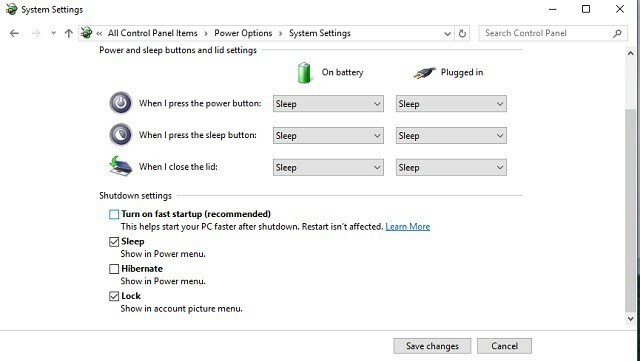
- Tagad atgriezieties pie Enerģijas opcijas un iezīmējiet aktīvo / vēlamo enerģijas plānu.
- Klikšķiniet uz Mainīt plāna iestatījumus.
- Atvērt Mainīt papildu barošanas iestatījumus.
- Klikšķis Mainiet iestatījumus, kas pašlaik nav pieejami.
- Sadaļā Miega režīms pagariniet, noklikšķinot uz +.
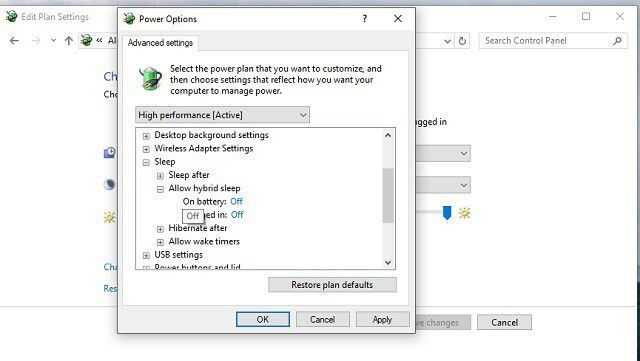
- Pagriezt ‘‘Atļaut hibrīdu miegu’ uz izslēgtu.
Tam tas būtu jādara. Ir dažādi veidi, kā pārbaudīt, kas ir nepareizi ar jūsu PSU, taču tiem nepieciešami uzlaboti rīki un zināšanas. Tāpēc, ja problēma joprojām pastāv, nomainiet PSU vai nogādājiet to tehniķim, lai veiktu rūpīgu pārbaudi.
Turklāt jūs varat izlikt visus jautājumus vai alternatīvus risinājumus. Komentāru sadaļa atrodas tieši zemāk.
SAISTĪTIE STĀSTI, KAS JUMS PĀRBAUDA:
- Jūsu dators netika pareizi startēts [FIX]
- Diska lietojuma bloķēšana sistēmā Windows 10 [FIX]
- Labojums: Kļūda “Diska struktūra ir bojāta un nav lasāma” sistēmā Windows
 Vai jums joprojām ir problēmas?Labojiet tos ar šo rīku:
Vai jums joprojām ir problēmas?Labojiet tos ar šo rīku:
- Lejupielādējiet šo datora labošanas rīku novērtēts kā lielisks vietnē TrustPilot.com (lejupielāde sākas šajā lapā).
- Klikšķis Sāciet skenēšanu lai atrastu Windows problēmas, kas varētu izraisīt problēmas ar datoru.
- Klikšķis Labot visu lai novērstu problēmas ar patentēto tehnoloģiju (Ekskluzīva atlaide mūsu lasītājiem).
Restoro ir lejupielādējis 0 lasītāji šomēnes.


![Windows nevarēja instalēt jūsu Android [FIX IT NOW]](/f/568d08347c45bc8c1e1357e5a461ffda.jpg?width=300&height=460)